Windows10系统之家 - 安全纯净无插件系统之家win10专业版下载安装
时间:2020-10-26 15:02:54 来源:Windows10之家 作者:huahua
win10系统U盘提示格式化怎么办?U盘如果是办公用的话还是非常频繁的,但U盘并没有那么耐用,特别是U盘价格相对低的U盘质量相对较差的更脆弱,当你U盘跟电脑在进行数据通信的时候如果你拔出了U盘或者遇到停电的话,那你的U盘特别容易出问题,最常见的莫过于U盘无法使用,插电脑上就提示需要格式化,这时候你该怎么做呢?下面就教大家:
1、电脑如果提示需要格式化,千万不要点击格式化,否则你的数据就没了,恢复起来也麻烦。

2、这时候你用鼠标点击U盘右键-属性,看看U盘的空间是不是显示为0。
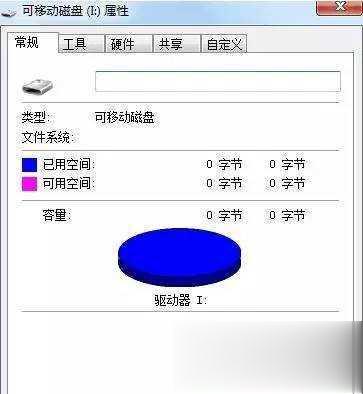
3、如果是的话就有希望恢复的,不但恢复U盘功能还可以保证数据不损失。
4、先尝试修复U盘磁盘查错,方法是,点击U盘盘符,鼠标右键选择属性。
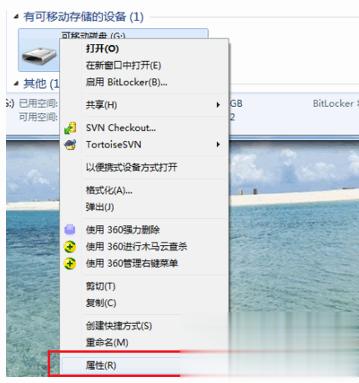
5、然后点击工具,开始检查,如图
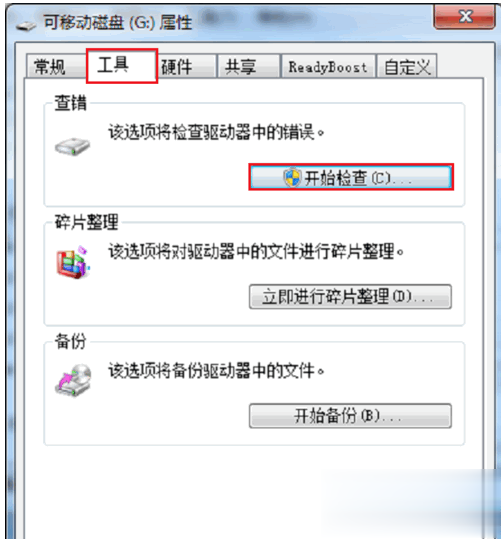
6、然后勾选自动修复文件系统错误,扫描并尝试恢复坏扇区

然后等待修复成功会提示,如果失败也会提示,运气好成功了就可以正常的使用U盘,U盘里的数据也还在,如果没有成功,继续往下看。
7、下载DiskGenius软件,是国产的所以很容易使用,打开软件后设备选你的U盘,别选到硬盘去了,找到下图的【搜索已丢失分区(重建分区)】。

8、这时候软件就会扫描你的U盘不一会就会出现U盘分区了,这时候搜索完毕如下图

9、可以看到数据已经找回了,然后点击软件上面的保存更改,U盘就恢复正常了,数据也都在。
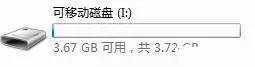
所以遇到这种情况不妨先用这个最简单的方法试试,一般来说都可以恢复,如果不行再使用本站的U盘修复工具之类的办法,但这的确是出现这种故障第一个应该使用的方法,既不损失数据也不会对U盘进行格式化。
热门教程
热门系统下载
热门资讯





























